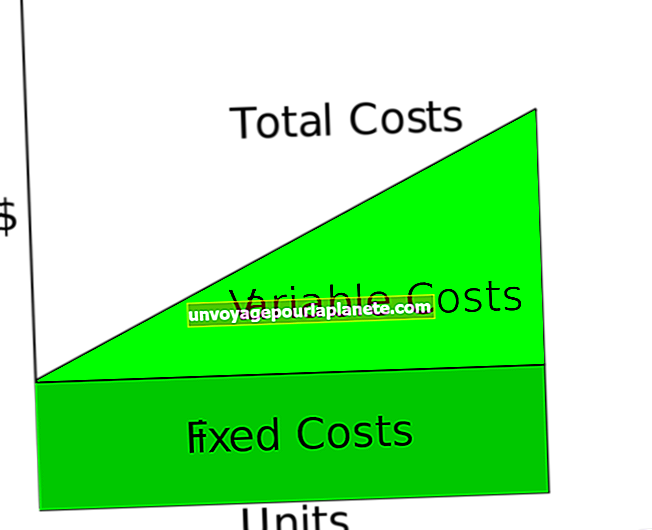ఫోటోషాప్ CS3 లో ఫాంట్లను ఎలా జోడించాలి
అడోబ్ ఫోటోషాప్ సిఎస్ 3 దాని టెక్స్ట్ టూల్ కోసం చేర్చబడిన ఫాంట్ల యొక్క సుదీర్ఘ జాబితాతో వస్తుంది, దీనిని టైప్ అని పిలుస్తారు. మీ వ్యాపారానికి కిట్చీ, నేపథ్య లేదా ఇతర రకాల అద్భుతమైన ఫాంట్ వంటి విభిన్నమైనప్పుడు, మీరు ఫోటోషాప్ యొక్క స్టాక్ ఫాంట్లకు మాత్రమే పరిమితం కాదు. మీ కంప్యూటర్కు మీరు డౌన్లోడ్ చేసే ఏదైనా ఫాంట్ ఫోటోషాప్ CS3 లో ఉపయోగించబడవచ్చు, ఇది మొత్తం వరల్డ్ వైడ్ వెబ్ విలువైన ఎంపికలను తెరుస్తుంది. మీరు మొత్తం ఫోటోషాప్ సిఎస్ 3 పత్రాన్ని టెక్స్ట్ నుండి తయారు చేయాలనుకుంటున్నారా లేదా చిత్రానికి చిన్న వచన వృద్ధిని జోడించాలనుకుంటున్నారా, ఫాంట్లను తీసుకురావడం కేవలం రెండు క్లిక్లను తీసుకుంటుంది.
1
ఫోటోషాప్ CS3 తెరవండి. ఉపకరణాల పేన్లోని “T” చిహ్నాన్ని క్లిక్ చేయండి. మీకు ఉపకరణాల పేన్ కనిపించకపోతే, "విండో" మెను క్లిక్ చేసి, ఆపై "ఉపకరణాలు" క్లిక్ చేయండి. టైప్ టూల్ బార్ తెరిచినప్పుడు, "ఫాంట్" మెనుని క్రిందికి లాగండి, ఇది అప్రమేయంగా "ఏరియల్" ను ప్రదర్శిస్తుంది. మీరు ఇన్స్టాల్ చేయదలిచిన ఫాంట్ ఇప్పటికే ఇన్స్టాల్ కాలేదని తనిఖీ చేయండి. ఇది ఐచ్ఛికం కాని కొన్ని నిమిషాల నకిలీ ప్రయత్నాన్ని మీకు ఆదా చేయవచ్చు. ఫాంట్ ఇన్స్టాల్ చేయకపోతే ఫోటోషాప్ను మూసివేయండి.
2
మీరు వెబ్ నుండి ఇన్స్టాల్ చేయదలిచిన ఫాంట్ను డౌన్లోడ్ చేసి, దాన్ని మీ డెస్క్టాప్లో సేవ్ చేయండి లేదా మీ కంపెనీ నెట్వర్క్ సేకరణ నుండి ఒక ఫాంట్ను పట్టుకుని, దాని కాపీని మీ డెస్క్టాప్లోకి లాగండి.
3
మీ విండోస్ డెస్క్టాప్లోని "ప్రారంభించు" బటన్ను క్లిక్ చేసి, “కంట్రోల్ పానెల్” ఎంచుకోండి.
4
“ఫాంట్లు” క్లిక్ చేయండి. మీ కంప్యూటర్ వేగం మరియు ఇన్స్టాల్ చేసిన ఫాంట్ల సంఖ్యను బట్టి, ఫాంట్ విండో తెరవడానికి కొన్ని క్షణాలు పట్టవచ్చు. మీరు ఫాంట్ పేర్ల జాబితాను లేదా క్రింద ఉన్న ఫాంట్ పేర్లతో ప్రతి ఫాంట్ యొక్క ప్రాతినిధ్యంతో చిన్న తెల్ల చతురస్రాలను చూపించే “టైల్స్” చూస్తారు.
5
విండోను లాగండి, తద్వారా మీరు మరియు మీరు ఇన్స్టాల్ చేస్తున్న ఫాంట్ కోసం ఐకాన్ రెండింటినీ చూడవచ్చు. మీకు ద్వంద్వ మానిటర్లు ఉంటే, ఫాంట్ విండోను ఇతర మానిటర్లోకి లాగడం సహాయపడుతుంది.
6
మీ డెస్క్టాప్లోని ఫాంట్పై ఒకసారి క్లిక్ చేసి, ఆపై ప్రధాన ఫాంట్ విండోలో ఎక్కడైనా లాగండి. ఫాంట్ కాపీ చేస్తున్నట్లు చూపిస్తూ పురోగతి పట్టీ క్లుప్తంగా కనిపిస్తుంది.
7
విండోలోని "వెనుక" బటన్ను క్లిక్ చేసి, ఆపై "ఫార్వర్డ్" బటన్ను క్లిక్ చేయండి. ఇది ఫాంట్లను తిరిగి అక్షర క్రమంలో మార్చబడుతుంది. ఇది ఇన్స్టాల్ చేయబడిందని నిర్ధారించుకోవడానికి మీ ఫాంట్కు స్క్రోల్ చేయండి. కావాలనుకుంటే, మీ డెస్క్టాప్ నుండి మరియు రీసైకిల్ బిన్లోకి ఫాంట్ను లాగండి.
8
ఫోటోషాప్ CS3 ను తిరిగి తెరవండి. మీ ఫాంట్ను చూడటానికి “T” చిహ్నాన్ని క్లిక్ చేసి, ఫాంట్ జాబితా ద్వారా మళ్లీ స్క్రోల్ చేయండి.